“บุคคลนี้ไม่พร้อมใช้งานบน Messenger” หมายความว่าอย่างไร

เรียนรู้เกี่ยวกับสถานการณ์ที่คุณอาจได้รับข้อความ “บุคคลนี้ไม่พร้อมใช้งานบน Messenger” และวิธีการแก้ไขกับคำแนะนำที่มีประโยชน์สำหรับผู้ใช้งาน Messenger
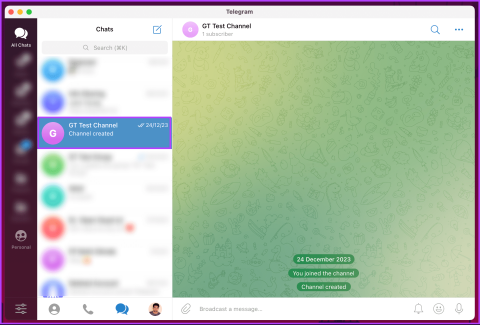
คุณกำลังมองหาการมีส่วนร่วมกับชุมชน Telegram ของคุณด้วยวิธีที่สนุกสนานและโต้ตอบได้หรือไม่? การสร้างแบบสำรวจบน Telegram เป็นวิธีที่ดีในการรวบรวมความคิดเห็น ตัดสินใจ หรือเพียงแค่จุดประกายการสนทนา บทความนี้จะแนะนำคุณเกี่ยวกับวิธีสร้างโพลใน Telegram บนเดสก์ท็อปและมือถือ
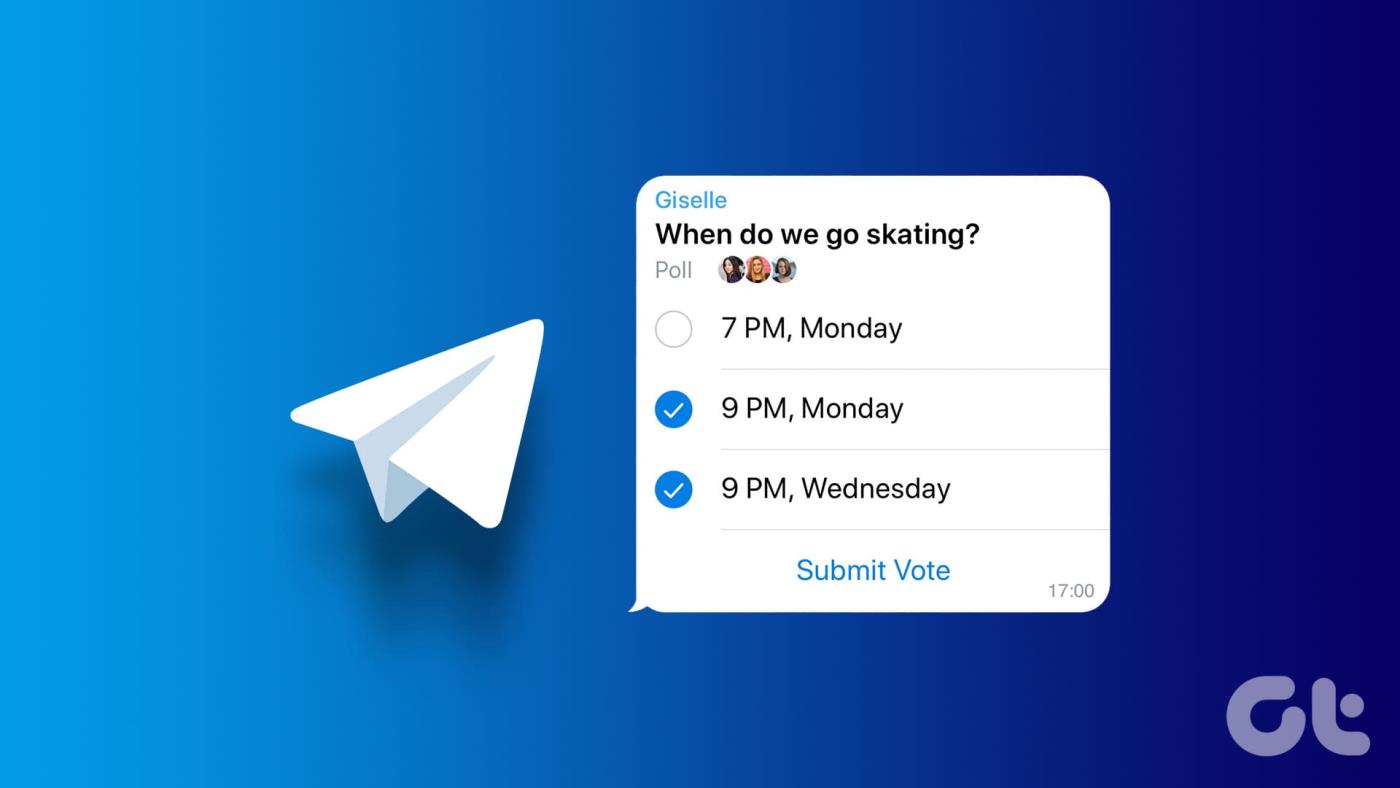
ตอนนี้คุณอาจสงสัยว่าทำไมคุณถึงต้องการสร้างแบบสำรวจใน Telegram อยู่แล้ว แบบสำรวจมีจุดประสงค์ที่หลากหลาย ตั้งแต่การรวบรวมความคิดเห็นเกี่ยวกับกิจกรรมกลุ่มไปจนถึงการตัดสินใจของกลุ่มอย่างรวดเร็ว พวกเขาสามารถช่วยจัดกิจกรรม รวบรวมความคิดเห็นในหัวข้อต่างๆ หรือเพียงแค่เข้าใจความต้องการของชุมชนของคุณ ด้วยความเข้าใจนี้ เรามาเริ่มกันที่บทความกันก่อน
การสร้างโพลในช่องหรือกลุ่ม Telegram จะเหมือนกันสำหรับทั้งช่อง Telegram และกลุ่ม สำหรับการสาธิตเราจะใช้ช่องโทรเลข
เริ่มจากขั้นตอนสำหรับเดสก์ท็อปกันก่อน
ขั้นตอนที่ 1 : เปิดแอป Telegram บนคอมพิวเตอร์ Windows หรือ Mac ของคุณ หรือเปิดเว็บ Telegram บนเบราว์เซอร์ที่คุณต้องการ นำทางไปยังช่องทางหรือกลุ่มที่คุณต้องการทำการสำรวจความคิดเห็น

ขั้นตอนที่ 2 : เมื่ออยู่ในช่องแล้ว ให้คลิกไอคอนคลิปหนีบกระดาษที่มุมซ้ายล่างของกล่องข้อความ จากเมนู ให้เลือกโพลล์
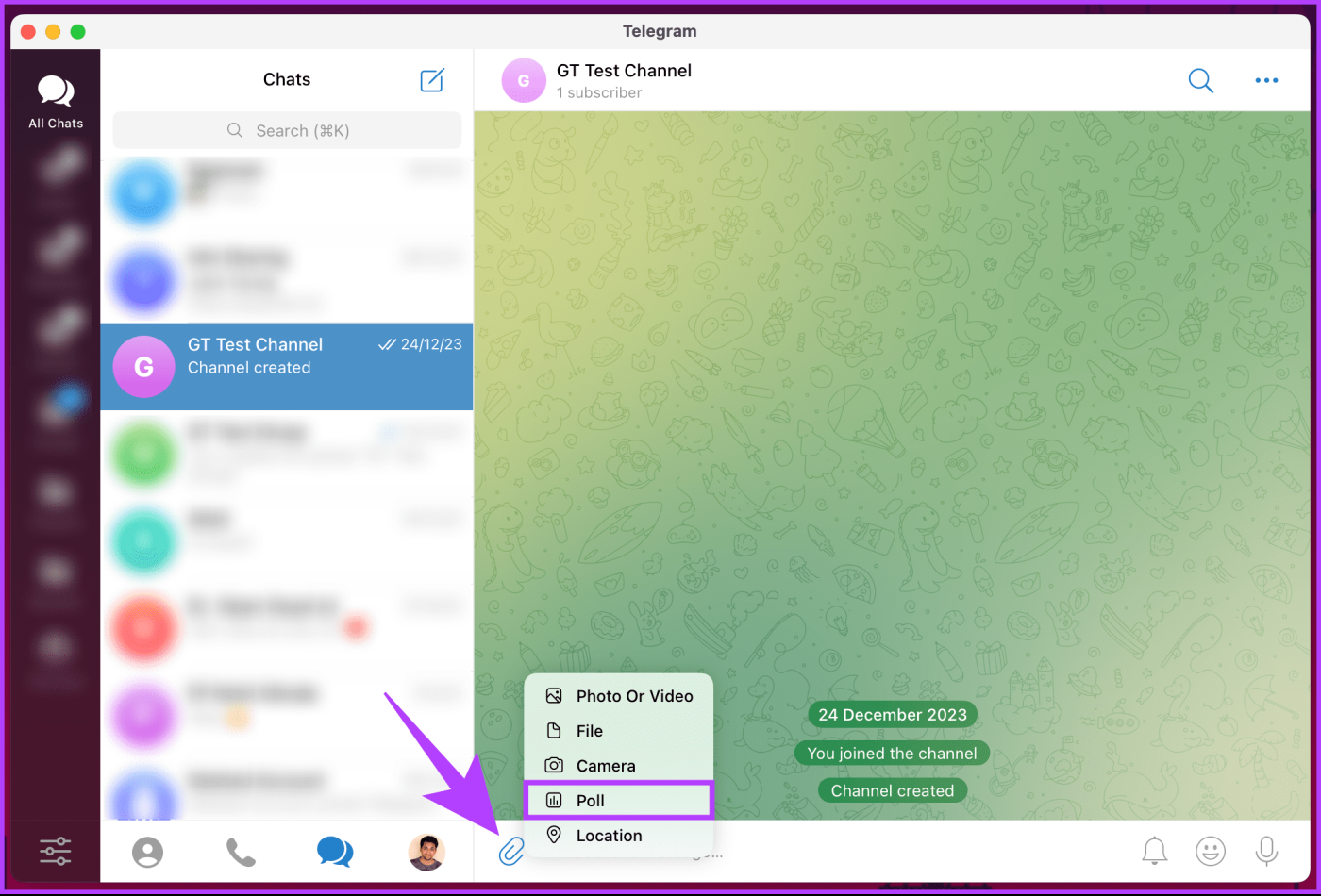
ขั้นตอนที่ 3 : ในป๊อปอัปการสำรวจความคิดเห็นใหม่ ให้ป้อนคำถามที่คุณต้องการถามพร้อมกับตัวเลือกการสำรวจความคิดเห็น
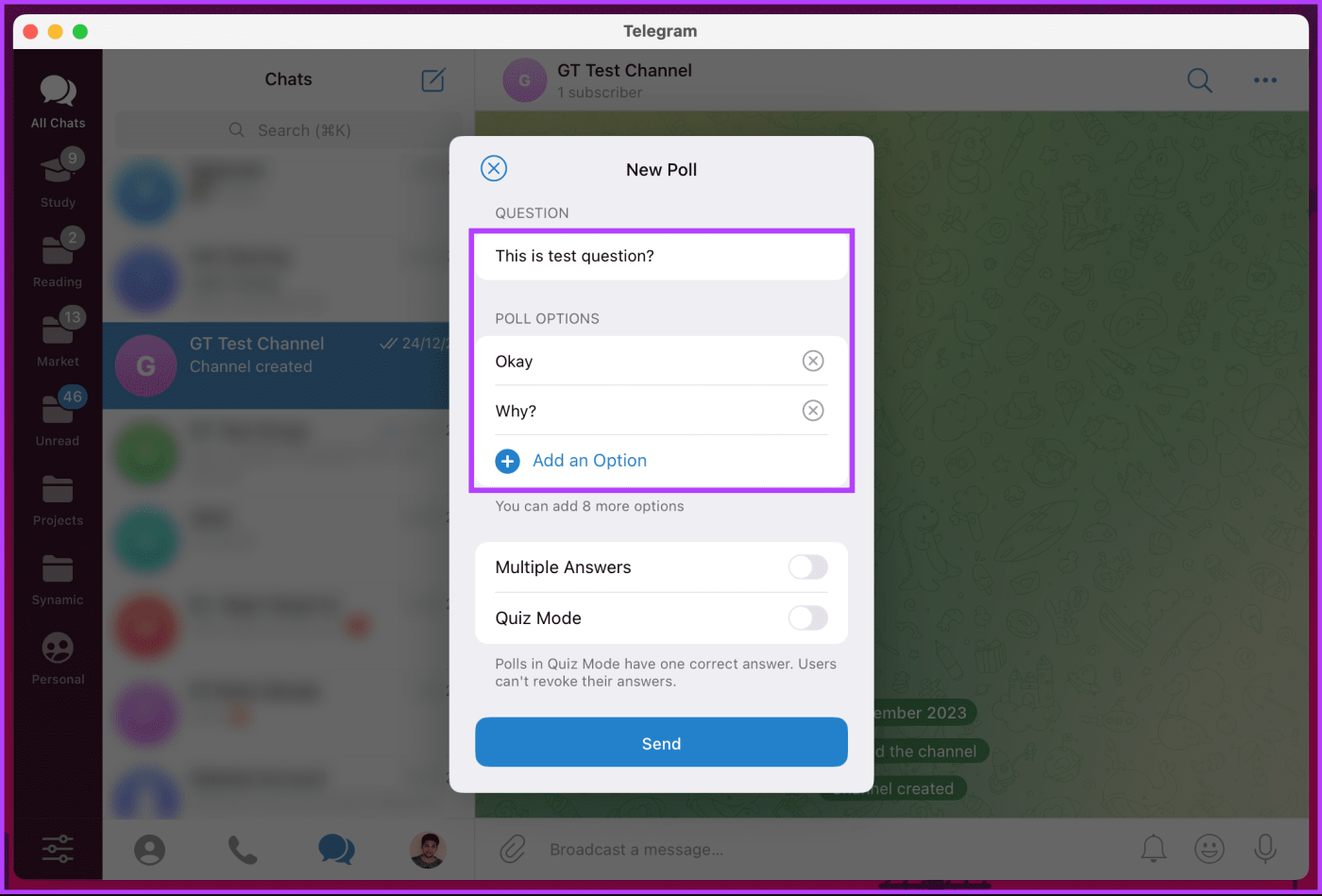
ขั้นตอนที่ 4 : คุณสามารถปรับแต่งแบบสำรวจได้โดยอนุญาตให้ผู้ใช้เลือกหลายคำตอบหรือทำให้เป็นโหมดตอบคำถาม ซึ่งคุณสามารถมีคำตอบที่ถูกต้องได้เพียงคำตอบเดียวเท่านั้น
หมายเหตุ : หากคุณต้องการโพสต์การสำรวจความคิดเห็นในโหมดทดสอบ คุณสามารถเพิ่มคำอธิบาย (ไม่บังคับ) ให้กับคำถามได้
ขั้นตอนที่ 5 : เมื่อตั้งค่าทุกอย่างแล้ว คลิกส่ง
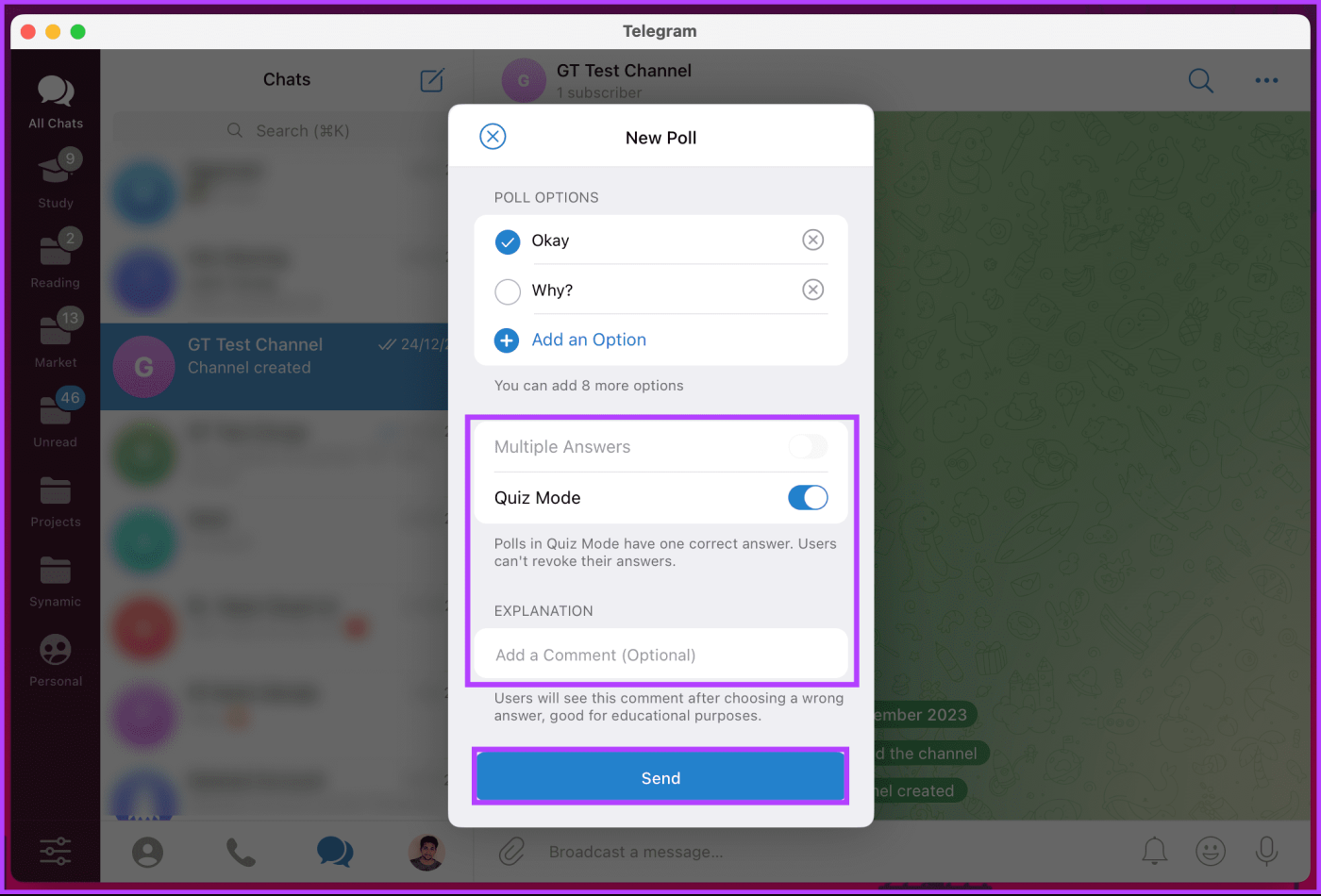
แค่นั้นแหละ. แบบสำรวจจะถูกโพสต์ในช่องที่สมาชิกสามารถโต้ตอบได้ หากคุณไม่สามารถเข้าถึงคอมพิวเตอร์และต้องการทำเช่นเดียวกันบนมือถือ โปรดอ่านต่อ
อ่านเพิ่มเติม : วิธีส่งรูปภาพและวิดีโอคุณภาพสูงบน Telegram บนมือถือและเดสก์ท็อป
เช่นเดียวกับบนเดสก์ท็อป ขั้นตอนจะเหมือนกันสำหรับทั้ง Telegram channel และ group นอกจากนั้น ขั้นตอนจะเหมือนกันสำหรับทั้ง Android และ iOS อย่างไรก็ตาม เพื่อการสาธิต เราจะใช้ Android หากคุณใช้ iOS ให้ปฏิบัติตาม
ขั้นตอนที่ 1 : เปิดแอป Telegram บนอุปกรณ์ Android หรือ iOS ของคุณ เมื่อเปิดตัวแล้ว ให้นำทางไปยังช่องหรือกลุ่มที่คุณต้องการทำแบบสำรวจ
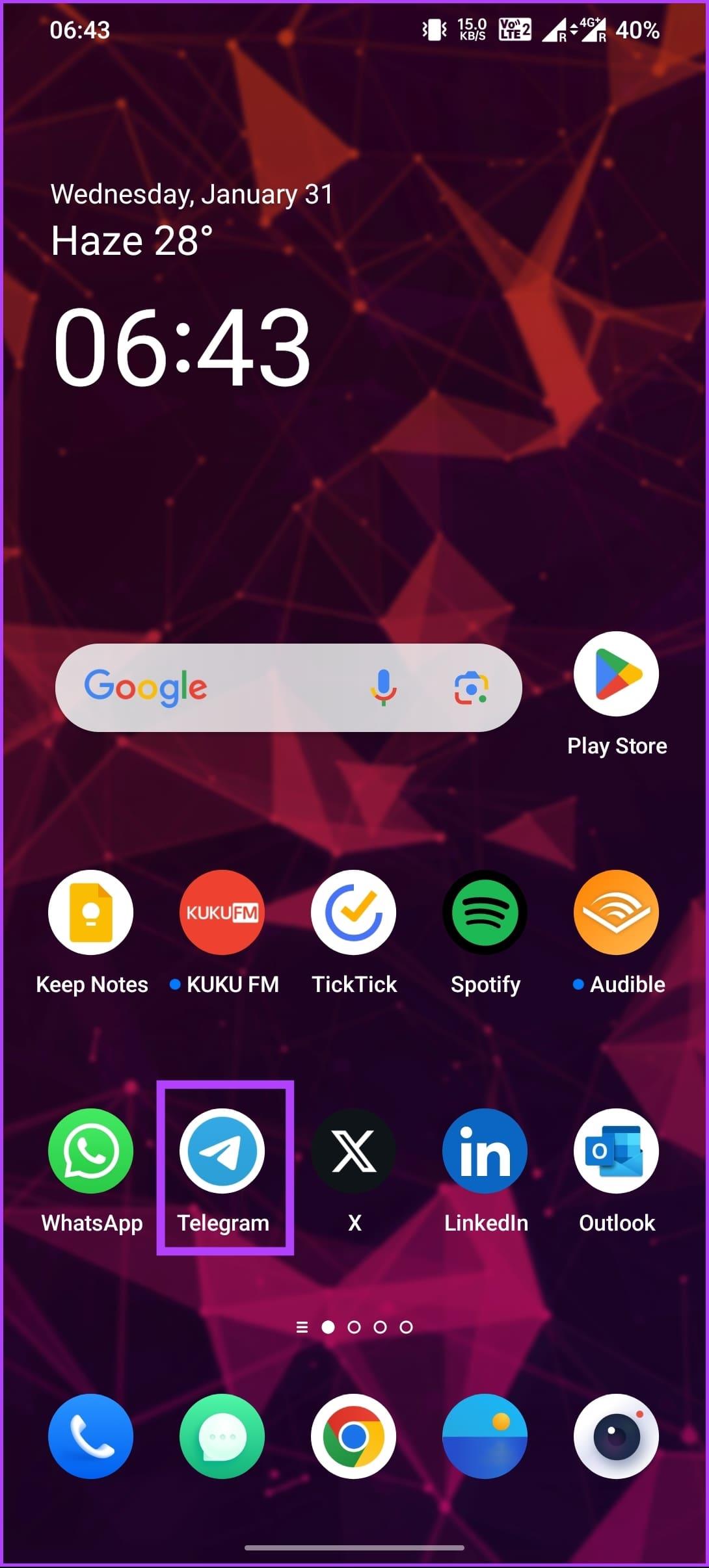
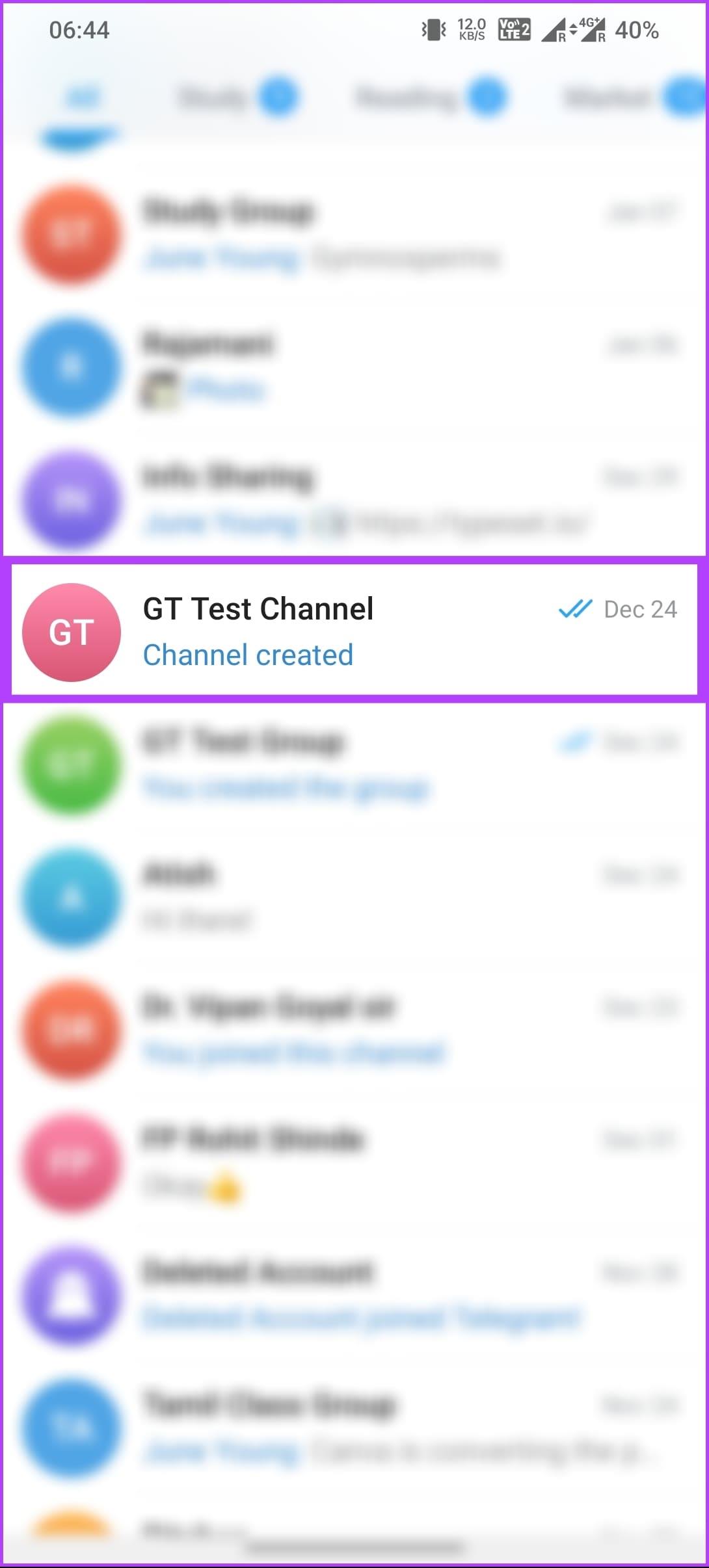
ขั้นตอนที่ 2 : เมื่ออยู่ในช่อง ให้แตะที่ไอคอนคลิปหนีบกระดาษที่มุมล่างขวาของกล่องข้อความ จากแผ่นด้านล่าง ให้เลือกแบบสำรวจ
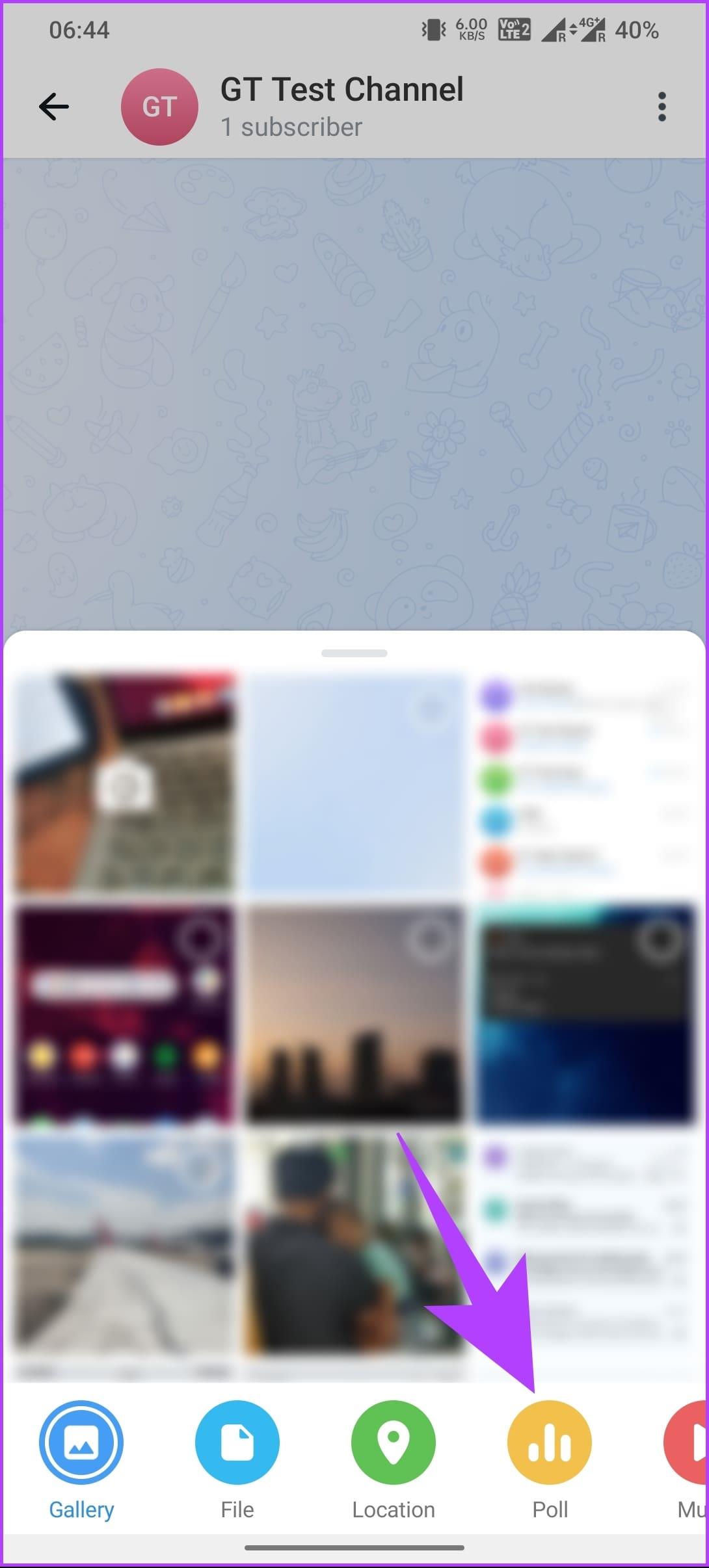
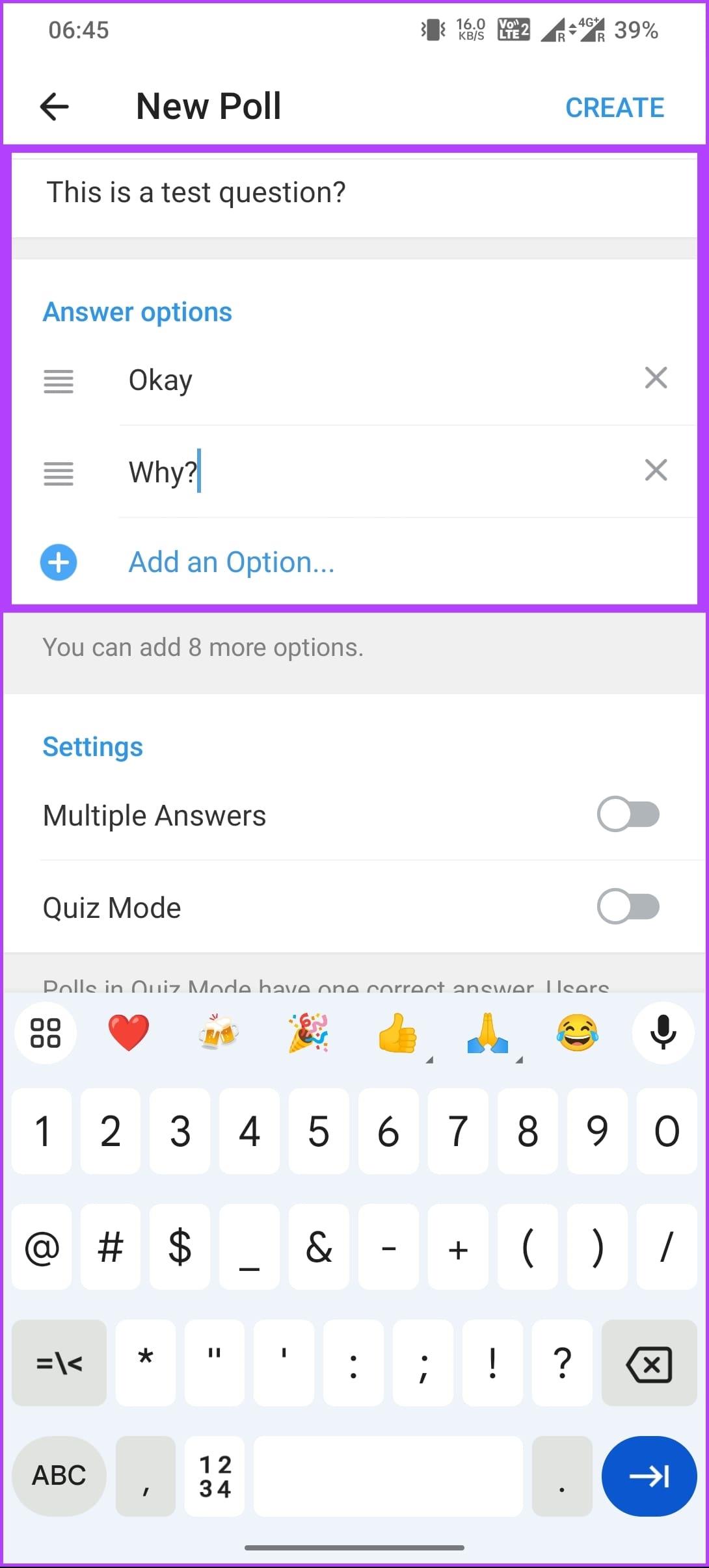
ขั้นตอนที่ 3 : ตอนนี้ ป้อนคำถามแบบสำรวจและเพิ่มตัวเลือก ภายใต้การตั้งค่า คุณสามารถปรับแต่งการสำรวจความคิดเห็นของคุณได้โดยสลับไปที่หลายคำตอบหรือโพสต์การสำรวจความคิดเห็นในโหมดตอบคำถาม
ขั้นตอนที่ 4 : เมื่อตั้งค่าทุกอย่างแล้ว ให้แตะสร้างที่มุมขวาบนของแผ่นงานด้านล่าง
หมายเหตุ : หากคุณเลือกที่จะใช้โหมด Quiz ให้ทำเครื่องหมายที่ช่องถัดจากตัวเลือกที่ถูกต้องก่อนที่คุณจะกด Create
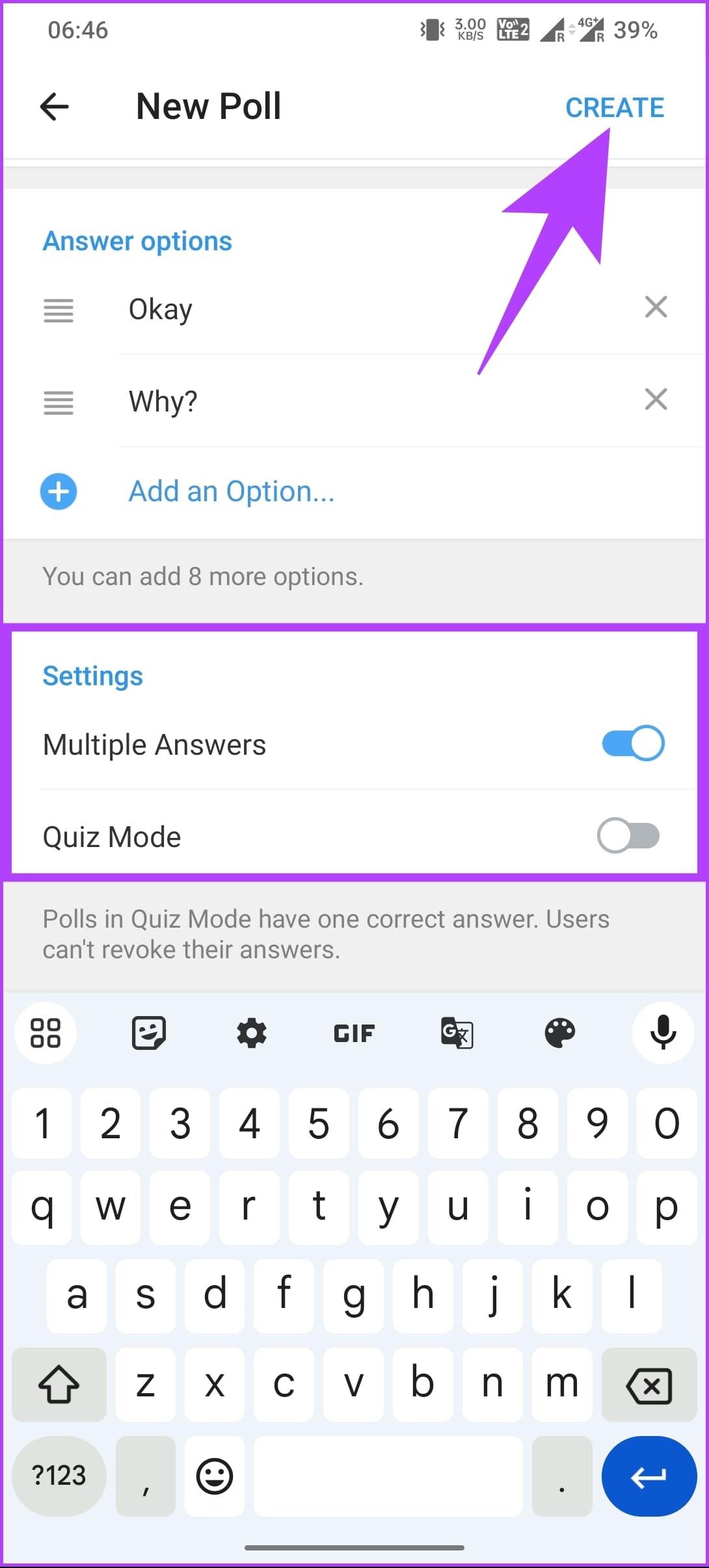
ไปแล้ว. คุณสร้างแบบสำรวจที่มีหลายคำตอบหรืออยู่ในโหมดตอบคำถามสำเร็จแล้ว
กรณีนี้เป็นกรณีที่คุณใช้ตัวเลือกในตัวของ Telegram เพื่อสร้างโพลบน Telegram อย่างไรก็ตาม อีกทางเลือกหนึ่งใช้บอทเพื่อสร้างโพลบน Telegram อ่านต่อไป.
มีบอทโพลหลายตัวบน Telegram อย่างไรก็ตาม สำหรับคำแนะนำนี้ เราจะใช้ @PollBot PollBot ทำงานผ่านสคริปต์ที่สร้างโดยนักพัฒนา Telegram บุคคลที่สามเพื่อสร้างการสำรวจความคิดเห็น ขั้นตอนจะเหมือนกันสำหรับทั้งช่องทาง Telegram และกลุ่ม ทำตามคำแนะนำด้านล่าง
ขั้นตอนที่ 1 : เปิดแอป Telegram บนเดสก์ท็อปหรืออุปกรณ์มือถือของคุณ วางเคอร์เซอร์ของคุณบนช่องค้นหาและค้นหา PollBot
ขั้นตอนที่ 2 : คลิกที่แสดงเพิ่มเติมหากผลลัพธ์ที่แสดงไม่มี PollBot
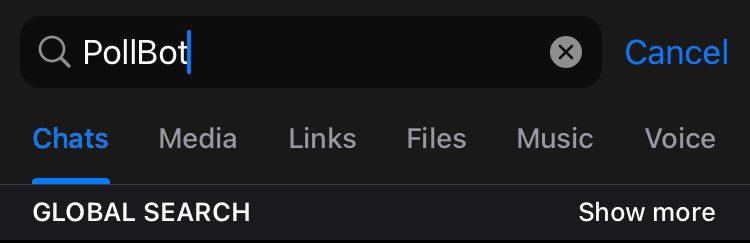
ขั้นตอนที่ 3 : คลิกที่ PollBot จากผลลัพธ์
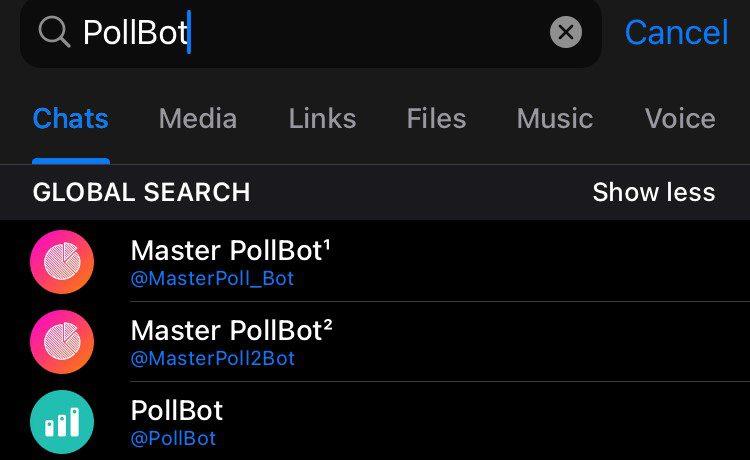
ขั้นตอนที่ 4 : เปิดใช้งานบอทโดยคลิกเริ่ม
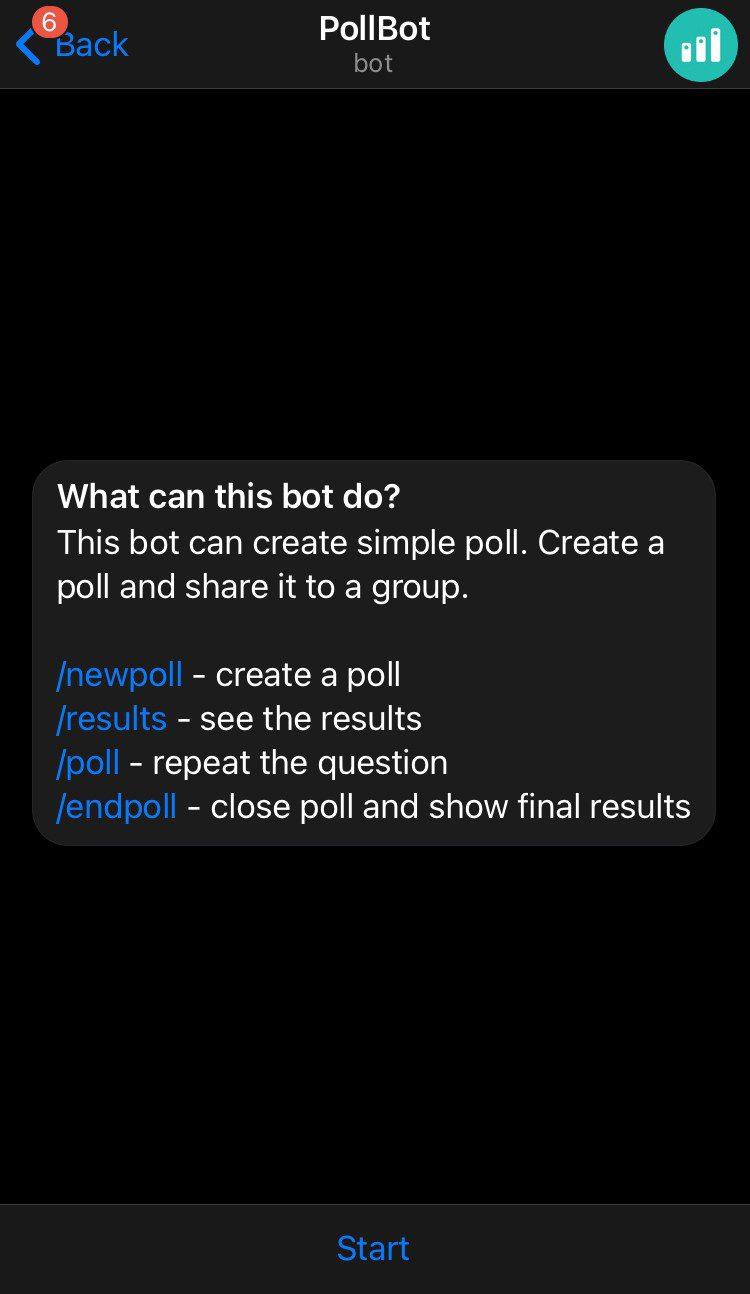
ขั้นตอนที่ 5 : ในหน้าต่างแชท PollBot คลิกที่รูปภาพที่แสดง
หมายเหตุ : เมื่อใช้พีซี ให้คลิกที่จุดแนวตั้งสามจุดที่มุมบนขวาของหน้าจอ แทนที่จะคลิกรูปภาพที่แสดง

ขั้นตอนที่ 6 : เลือก 'เพิ่มในกลุ่มหรือช่อง' บนจุดแนวนอนสามจุด
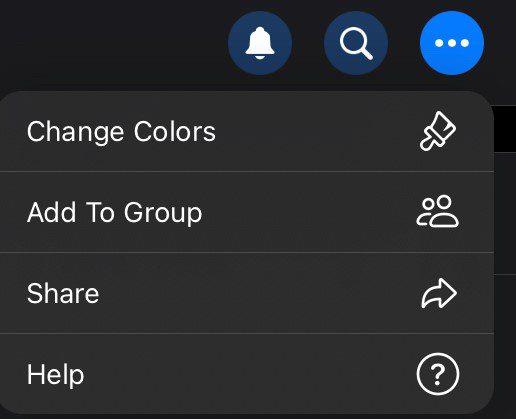
ขั้นตอนที่ 7 : ภายในหน้าต่างค้นหา พิมพ์ชื่อกลุ่มของคุณเพื่อเรียกขึ้นมา คลิกที่กลุ่มหรือช่องของคุณ และคุณควรได้รับข้อความจาก PollBot แสดงว่าได้มีการเพิ่มแล้ว
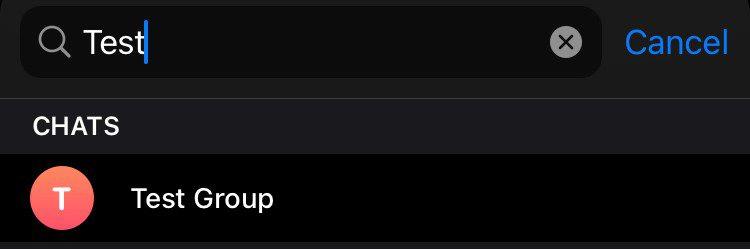
ขั้นตอนที่ 8 : ตอนนี้ นำทางไปยังกลุ่มหรือช่องทางที่คุณเพิ่มบอท จากหน้าต่างแชท ให้เลือก /newpoll หรือบนแถบข้อความ ให้พิมพ์ /newpoll@PollBot
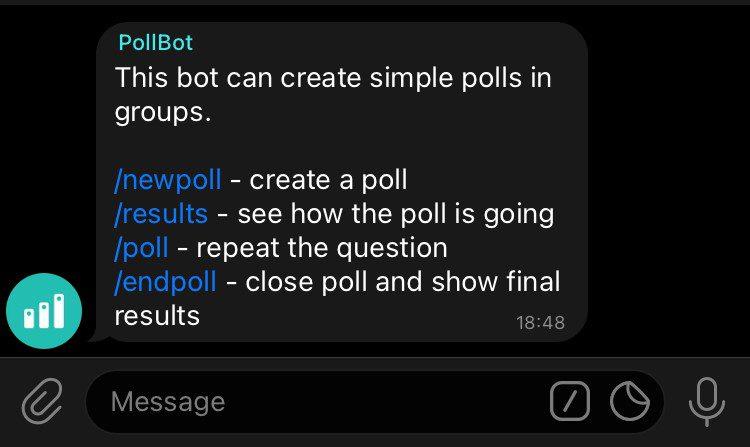
ขั้นตอนที่ 9 : PollBot จะให้คำแนะนำในการตั้งค่าคำถามของคุณพร้อมกับตัวเลือกการสำรวจความคิดเห็น โปรดทราบว่าคุณยังคงสามารถเพิ่มตัวเลือกได้สูงสุด 10 ตัวเลือกในแบบสำรวจ
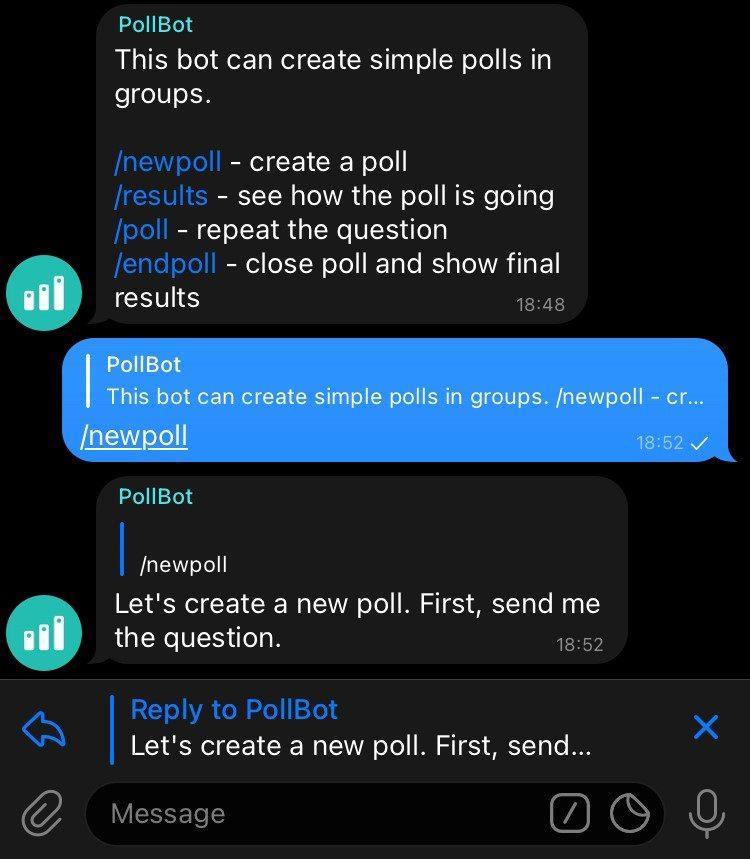
ขั้นตอนที่ 10 : พิมพ์ /done เมื่อคุณตั้งค่าการสำรวจความคิดเห็นของคุณเสร็จแล้ว การสำรวจความคิดเห็นเริ่มเผยแพร่ และแจ้งให้ผู้ใช้ระบุคำตอบสำหรับการสำรวจความคิดเห็นของคุณ
ไปแล้ว. คุณสร้างโพล Telegram สำเร็จแล้วและโพสต์ลงในช่องหรือกลุ่มของคุณ หากคุณมีข้อสงสัยใดๆ โปรดตรวจสอบส่วนคำถามที่พบบ่อยด้านล่าง
1. ฉันสามารถเพิ่มตัวเลือกลงในโพล Telegram ของฉันหลังจากสร้างมันได้หรือไม่?
ไม่ เมื่อสร้างโพลบน Telegram แล้ว คุณจะไม่สามารถเพิ่มหรือลบตัวเลือกได้ อย่างไรก็ตาม คุณสามารถสิ้นสุดการสำรวจความคิดเห็นและสร้างการสำรวจใหม่ด้วยตัวเลือกที่ต้องการได้
2. ผู้เข้าร่วมจะได้รับการแจ้งเตือนเมื่อมีการสร้างโพลใหม่บน Telegram หรือไม่?
ผู้เข้าร่วมแชทจะได้รับการแจ้งเตือนเมื่อมีการสร้างโพลใหม่ จากนั้นพวกเขาสามารถเข้าร่วมได้โดยเลือกตัวเลือกที่ต้องการ
3. คุณสามารถซื้อ Telegram Poll Votes ได้หรือไม่?
ใช่และไม่ใช่ เว็บไซต์หลายแห่งอ้างว่าซื้อคะแนนโหวตของ Telegram อย่างไรก็ตาม ไซต์เหล่านี้ไม่น่าเชื่อถือ ปลอดภัย และที่สำคัญที่สุดคือเคารพข้อกำหนดในการให้บริการของ Telegram เราขอแนะนำให้คุณโปรโมตโพลของคุณแบบออร์แกนิกโดยการแบ่งปันในกลุ่ม ช่องทาง และแพลตฟอร์มโซเชียลมีเดียที่เกี่ยวข้องเพื่อเข้าถึงผู้ชมในวงกว้าง
เมื่อคุณทราบวิธีสร้างโพลใน Telegram แล้ว คุณสามารถสร้างคำถามโพลที่น่าสนใจและวิเคราะห์ผลลัพธ์ได้ ฝึกฝนการมีส่วนร่วมและไดนามิกของการโต้ตอบของช่อง Telegram หรือกลุ่มของคุณ คุณอาจต้องการอ่านวิธีกำหนดเวลาโหมดมืดบน Telegram บนมือถือและเดสก์ท็อป
เรียนรู้เกี่ยวกับสถานการณ์ที่คุณอาจได้รับข้อความ “บุคคลนี้ไม่พร้อมใช้งานบน Messenger” และวิธีการแก้ไขกับคำแนะนำที่มีประโยชน์สำหรับผู้ใช้งาน Messenger
ต้องการเพิ่มหรือลบแอพออกจาก Secure Folder บนโทรศัพท์ Samsung Galaxy หรือไม่ นี่คือวิธีการทำและสิ่งที่เกิดขึ้นจากการทำเช่นนั้น
ไม่รู้วิธีปิดเสียงตัวเองในแอพ Zoom? ค้นหาคำตอบในโพสต์นี้ซึ่งเราจะบอกวิธีปิดเสียงและเปิดเสียงในแอป Zoom บน Android และ iPhone
รู้วิธีกู้คืนบัญชี Facebook ที่ถูกลบแม้หลังจาก 30 วัน อีกทั้งยังให้คำแนะนำในการเปิดใช้งานบัญชี Facebook ของคุณอีกครั้งหากคุณปิดใช้งาน
เรียนรู้วิธีแชร์เพลย์ลิสต์ Spotify ของคุณกับเพื่อน ๆ ผ่านหลายแพลตฟอร์ม อ่านบทความเพื่อหาเคล็ดลับที่มีประโยชน์
AR Zone เป็นแอพเนทีฟที่ช่วยให้ผู้ใช้ Samsung สนุกกับความจริงเสริม ประกอบด้วยฟีเจอร์มากมาย เช่น AR Emoji, AR Doodle และการวัดขนาด
คุณสามารถดูโปรไฟล์ Instagram ส่วนตัวได้โดยไม่ต้องมีการตรวจสอบโดยมนุษย์ เคล็ดลับและเครื่องมือที่เป็นประโยชน์สำหรับการเข้าถึงบัญชีส่วนตัวของ Instagram 2023
การ์ด TF คือการ์ดหน่วยความจำที่ใช้ในการจัดเก็บข้อมูล มีการเปรียบเทียบกับการ์ด SD ที่หลายคนสงสัยเกี่ยวกับความแตกต่างของทั้งสองประเภทนี้
สงสัยว่า Secure Folder บนโทรศัพท์ Samsung ของคุณอยู่ที่ไหน? ลองดูวิธีต่างๆ ในการเข้าถึง Secure Folder บนโทรศัพท์ Samsung Galaxy
การประชุมทางวิดีโอและการใช้ Zoom Breakout Rooms ถือเป็นวิธีการที่สร้างสรรค์สำหรับการประชุมและการทำงานร่วมกันที่มีประสิทธิภาพ.


![วิธีกู้คืนบัญชี Facebook ที่ถูกลบ [2021] วิธีกู้คืนบัญชี Facebook ที่ถูกลบ [2021]](https://cloudo3.com/resources4/images1/image-9184-1109092622398.png)





